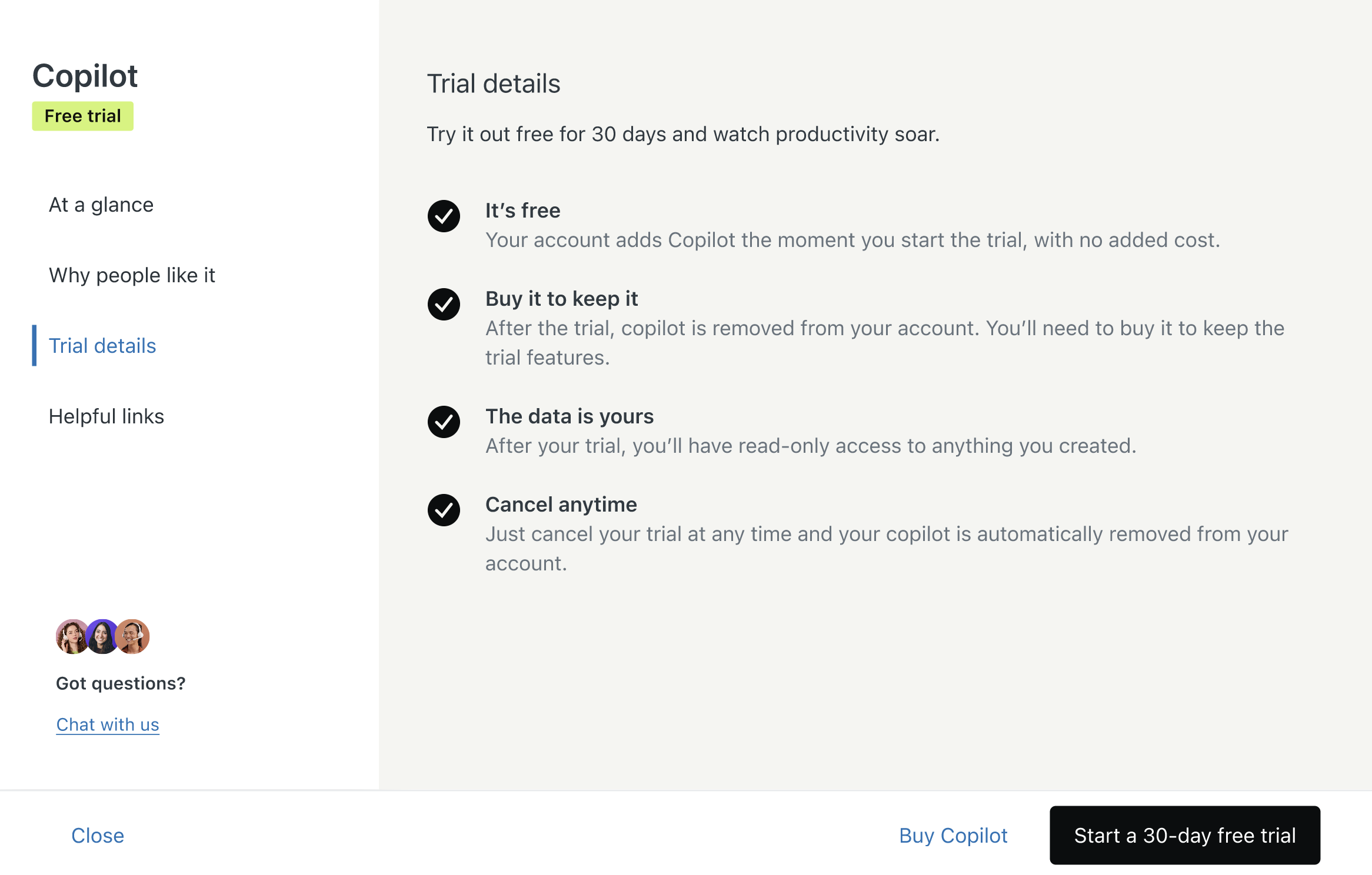已验证人工智能概要 ◀▼
启动面板是您设置帐户和探索新功能的首选工具。它为初学者提供设置向导,为高级用户提供一系列附加功能,并可提供 30 天的试用。可通过管理中心进行访问,以配置功能或探索升级,确保您的帐户处于最新状态并充分发挥其作用。
位置: 管理中心 > 启动面板
Zendesk 启动面板提供逐步说明以设置您的 Zendesk 帐户。使用此页面设置 Zendesk 的基本设置,并发现可试用的新功能。将此作为您充分利用您的 Zendesk 帐户的一站式起点。
本文章包含以下部分:
关于 Zendesk 启动面板
对于初学者,Launchpad 是设置帐户的最佳位置。启动面板包含一系列设置向导,可引导您快速完成帐户配置。只需选取一个设置主题即可开始。

对于高级用户,Launchpad 是试用新产品和服务模式升级的一站式平台,因此您始终了解最新信息。
如果您有付费帐户,Launchpad 会显示您帐户的可用附加功能列表,您可以使用这些功能来提升服务。您可免费试用这些功能 30 天。

打开启动面板
符合条件的Zendesk Suite和Support帐户包含一个启动面板。启动面板已进行自定义,可匹配您的服务模式类型和可用功能集。您必须是管理员才能打开和使用启动板。
打开启动面板
翻译免责声明:本文章使用自动翻译软件翻译,以便您了解基本内容。 我们已采取合理措施提供准确翻译,但不保证翻译准确性
如对翻译准确性有任何疑问,请以文章的英语版本为准。